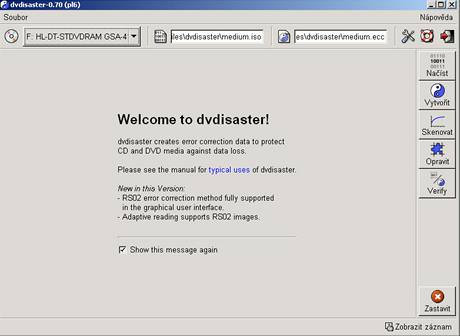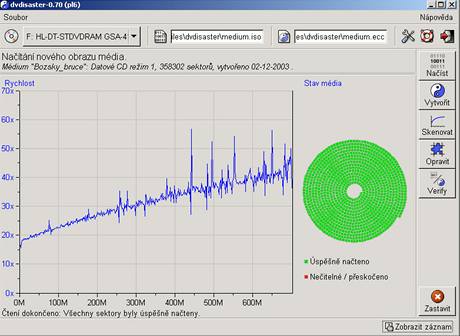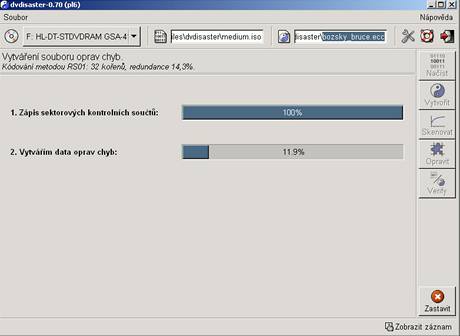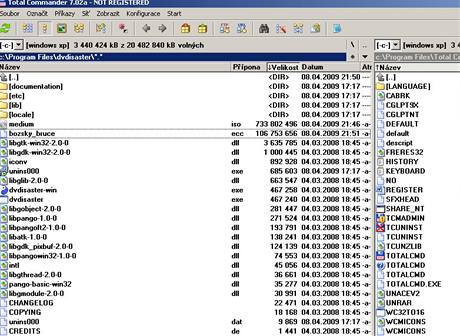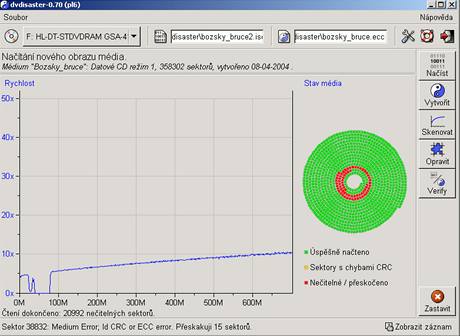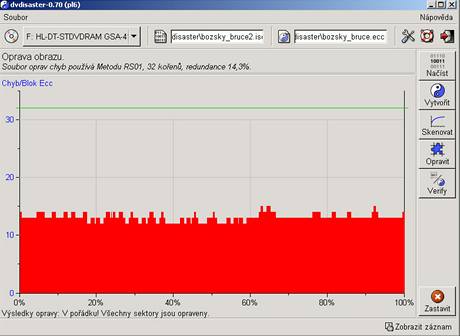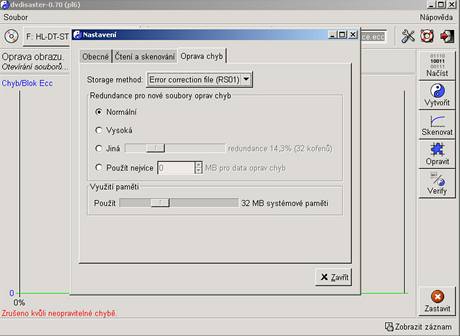Vypalovat na CD disky jsme si zvykli velmi rychle. Po nich přišla na řadu DVD, čímž se kapacita zvýšila ze 700 MB na 4,38 GB. Není tak problém archivovat hudbu, filmy, domácí videa, fotografie apod. I média však stárnou, a tak se po několika letech můžete dostat do situace, kdy data z vypálených disků nenačtete (a to i přesto, že se k nim chováte šetrně).
Jak zapisovatelná CD, tak i DVD by měla dle jejich výrobců po vypálení data uchovat i několik desítek let, ovšem pouze za určitých klimatických podmínek, přičemž kvalita jejich vypálení přirozeně také hraje důležitou roli. Za reálných podmínek se však můžete setkat s tím, že jeden vypálený disk vydrží čitelný třeba jen několik měsíců a jiný zase bez problémů řadu let. A i když budete kupovat značková prázdná média, nemáte jistotu, že všechna budou v nejlepší kondici. Lehce se tak dostanete do situace, kdy je disk poměrně těžko čitelný, či dokonce zcela nečitelný. V tomto případě vám nezbude nic jiného než vyzkoušet nějakou čisticí pastu, mechanický čistič (jakýsi leštič) anebo požádat odbornou firmu o "vydolování“ dat. O to, abyste se do této situace nedostali, se však můžete postarat již v okamžiku, kdy na média zapisujete.
Jestliže se i vám stalo, že mechanika odmítla správně přečíst či rovnou zkopírovat obsah z CD či DVD, stačí vytáhnout speciální program, najít opravný soubor a nechat program chvilku pracovat. Programů, co toto umí, je hodně. Řada z nich je placená, ale existují i výjimky. Jednou takovou je Dvdisaster, který se považuje za jeden z nejlepších ve svém oboru. Jak se preventivně postarat o zachránění CD či DVD, si nyní ukážeme.
Stažení a instalace
Domovské stránky naleznete na této adrese. Soubor s instalací pro operační systémy Windows 95 a novější si stáhněte ze Slunečnice zde Dvdisaster (3,3 MB). Kromě verze pro Windows je však k dispozici i verze pro MAC OS, Linux a NetBSD. Aplikace je šířena pod licencí open source a je k použití zdarma. Instalace není nikterak složitá, probíhá v češtině a stačí se jí doslova proklikat.
Jak vytvořit opravný soubor
Po vypálení dat na CD či DVD vaším oblíbeným vypalovacím programem spusťte Dvdisaster. Nejprve je nutné načíst obraz média na pevný disk. To zajistíte tak, že v hlavním okně kliknete vpravo na tlačítko Načíst.
Ve druhém kroku vytvoříte soubor oprav. Ten slouží pro rekonstrukci poškozených sektorů na CD či DVD. Nejprve si ho libovolně pojmenujte - jde o druhý textový box vpravo nahoře, abyste ho později mohli najít, nazvěte ho třeba podle obsahu disku. Následně klikněte na tlačítko s názvem Vytvořit. Opět nějakou chvilku nechejte program pracovat.
Nyní si tento soubor zkopírujte na nějaké bezpečné místo. Jeho velikost bude při standardním nastavení přibližně sedminová oproti datům uloženým na CD či DVD. To znamená, že v případě CD to bude nějakých 105 MB a u DVD potom cca 660 MB.
Jak opravit poškozené médium
Jestliže jste se dostali do situace, kdy nemůžete nějaká data z konkrétního média přečíst a máte vytvořený opravný soubor, pak teprve oceníte dříve vytvořený opravný soubor.
Vložte médium do mechaniky a klikněte vpravo nahoře na první tlačítko Načíst. Tím se obsah média uloží na pevný disk do ISO souboru. Vy zároveň dostanete informaci o počtu chyb. Po dokončení (v závislosti na míře poškození může trvat i dlouhé desítky minut) vyberte soubor s opravami chyb. Klikněte na třetí ikonku zprava nahoře a zadejte k němu cestu.
Posledním krokem je již zmíněná oprava. Klikněte na tlačítko Opravit a nechte program pracovat. Ten se pokusí o rekonstrukci dat v již uloženém ISO souboru a po dokončení vám podá zprávu, nakolik se mu to povedlo. Nyní tento ISO soubor připojíte jako virtuální jednotku (např. v programu MagicDisc) a obsah zkopírujete na nové místo na pevném disku.
Ne vždy obnovíte všechna data
Možná si nyní říkáte, že program je opravdu geniální. Bohužel není tomu tak vždy. Při použití standardního nastavení je 223 sektorů média zkombinováno do jednoho bloku opravného kódu. Chyby čtení média jsou považovány za výmazy a z toho vyplývá, že je možné opravit maximálně 32 vadných sektorů média na vadný blok. Těchto 223 sektorů je zvoleno tak, aby byly rovnoměrně rozmístěny po celé ploše média. Tím je umožněno, aby mohly být opraveny velké souvislé oblasti vadných sektorů dříve, než je dosažena hranice 32 defektů na opravný blok. Na druhé straně se předpokládá, že hvězdicovité nebo příčné škrábance opraví sama optická mechanika. Pokud ne, tak v těchto případech pracuje použitá strategie oprav chyb spíše neutrálně (není zvlášť dobrá ani mimořádně špatná). Jestliže se však dostanete za hranici 33 vadných sektorů, nemusí se úplná obnova dat podařit.
Závěrem
Program Dvdisaster je dobrým služebníkem v případě, že si ještě před poškozením vytvoříte opravný soubor. Jestliže ho nemáte, pak vám bude k ničemu. Samozřejmě lze dodatečně opravný soubor kdykoliv vytvořit, ale jen v případě, že médium bude 100 % čitelné. Práce s programem je jednoduchá a obsahuje i další nastavení, která jistě uvítají především náročnější uživatelé. Navíc je v češtině, a to včetně nápovědy, jak s programem pracovat, a dalšími tipy.
V současné době však zůstává otázkou, zda ještě data zálohovat na optické disky. Pokud se podíváme na ceny pevných disků, kdy 1 GB volného místa stojí něco přes 2,5 Kč, a tudíž pevný disk je tak jedním z nejlevnějších datových médií, pak se CD a DVD hodí opravdu spíše ke krátkodobému použití.